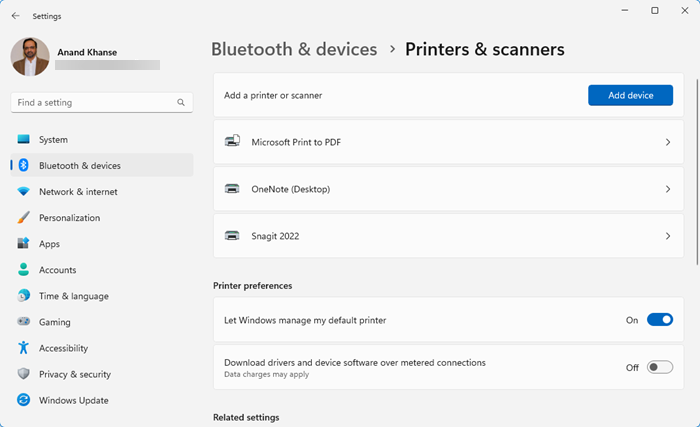Sie können mehrere Drucker auf einem Windows-Computer installieren. Wenn Sie nun viele Drucker installiert haben, möchten Sie möglicherweise alle installierten Drucker auflisten. Heute zeigen wir Ihnen, wie Sie diese Aufgabe mit verschiedenen Methoden ausführen können. Methoden.
Listen Sie alle unter Windows 11/10 installierten Drucker auf
Sie können die folgenden vier Möglichkeiten nutzen, um alle installierten Drucker unter Windows 11/10 aufzulisten:
- Verwenden der Systemsteuerung.
- Über die Windows-Einstellungen-App.
- Verwendung von Windows PowerShell.
- Verwenden der Eingabeaufforderung.
Sehen wir uns diese Methoden im Detail an.
1]Verwenden der Systemsteuerung
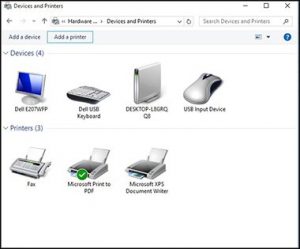
Öffnen Sie die Systemsteuerung. Wählen Geräte und Drucker.
Unter dem Abschnitt von Drucker, Sie finden alle auf Ihrem Computer installierten Drucker.
2]Verwenden der Windows-Einstellungs-App
In Windows 11öffnen Sie Einstellungen > Bluetooth und Geräte > Drucker und Scanner.
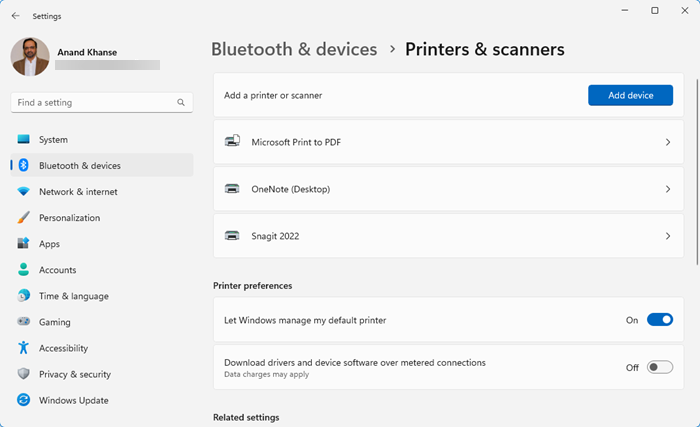
Hier sehen Sie alle installierten Drucker.
In Windows 10, öffnen Sie die Windows-Einstellungen-App. Wählen Geräte.
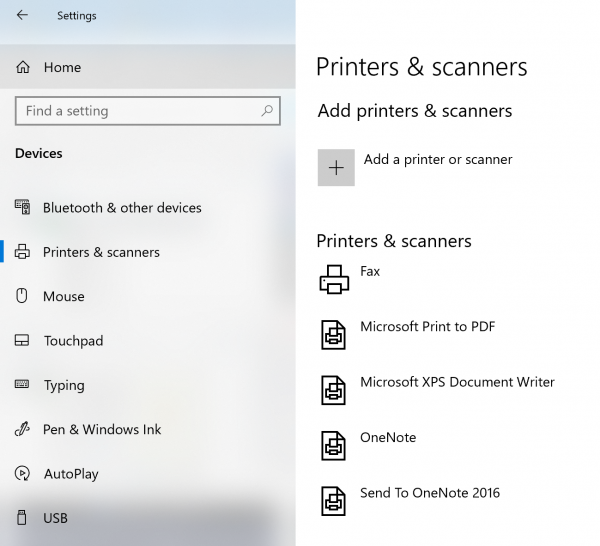
Klicken Sie dann auf Drucker und Scanner.
Unter dem Abschnitt von Drucker und Scanner, Sie finden alle auf Ihrem Computer installierten Drucker.
3]Verwenden von Windows PowerShell
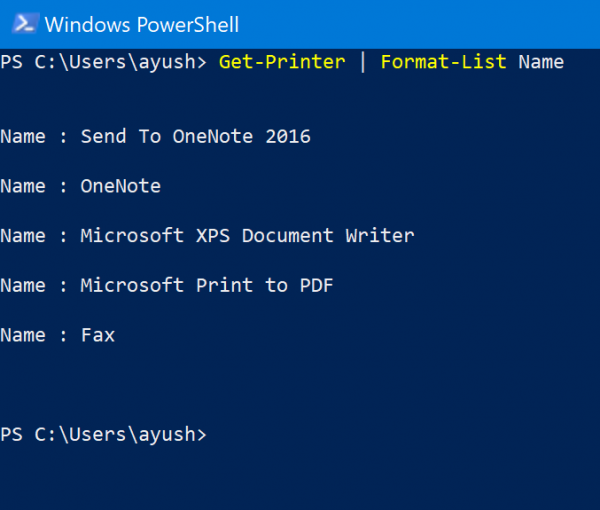
Führen Sie Windows PowerShell aus und führen Sie diesen Befehl aus, um die Namen der installierten Drucker aufzulisten:
Get-Printer | Format-List Name
Führen Sie diesen Befehl aus, um alle Details der installierten Drucker aufzulisten:
Get-Printer | Format-List
Führen Sie diesen Befehl aus, um alle Details der installierten Drucker in einer Textdatei auf dem Desktop zu speichern:
Get-Printer | Format-List | Out-File "$env:userprofile\Desktop\InstalledPrinters.txt"
4]Verwenden der Windows-Eingabeaufforderung
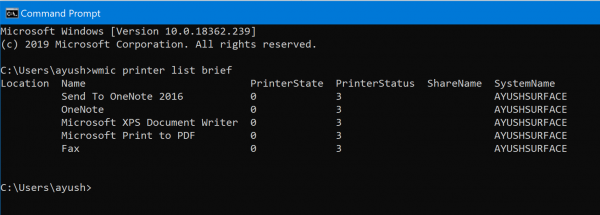
Öffnen Sie die Windows-Eingabeaufforderung.
Um die installierten Drucker aufzulisten, führen Sie diesen Befehl aus:
wmic printer list brief
Um die Liste der installierten Drucker zu speichern, führen Sie diesen Befehl aus:
wmic printer list brief > "%userprofile%\Desktop\Printers.txt"
Ich hoffe, dass Sie diesen Leitfaden nützlich finden.
Jetzt lesen: So listen Sie Drucker, die denselben Druckertreiber verwenden, separat in Windows auf.